iMyFone Fixppo - Corrija bugs do iOS 18/26 com um clique
Você descobre que os ícones da Central de Controle do iPhone desapareceram repentinamente, não se preocupe! Fixppo corrige os problemas do iOS online e sem perder dados. Restaura os ícone do iPhone com apenas um clique!
Com o lançamento do iOS 18/26, a Apple fez mudanças importantes na Central de Controle. Os usuários podem adicionar mais widgets a Central de Controle. No entanto, muitos usuários relataram em Reddit que, os ícones da Central de Controle do iPhone desapareceram após atualização para iOS 18/26.
É por isso que escrevemos este artigo para você, aqui mostramos 5 métodos comprovados, simples e eficazes para ajudá-lo a restaurar rapidamente os ícones da Central de Controle e umas dicas de fazer backup de dados antes de restaurar. Sem mais delongas, venha dar uma olhada!

Catálogo [Esconder]
Faça backup antes de restaurar os ícones desaparecidos da Central de Controle
Não importa o método que você escolher, antes de corrigir o desaparecimento dos ícones da Central de Controle do iPhone após atualização do iOS 18/26, faça backup dos dados importantes do seu iPhone.
- Faça backup com iCloud: Vá para “Ajustes > [Seu Nome] > iCloud” > “Backup do iCloud > Fazer Backup Agora”.
- Faça backup com iTunes/Finder: Abra o iTunes/Finder no PC, e conecte o iPhone ao PC. Selecione seu iPhone, clique em “Resumo” > “Fazer Backup Agora”.
Os backups do iTunes/iCloud garantem uma recuperação ideal em caso de perda de dados. Com o iCloud e o iTunes, os usuários podem fazer um backup completo de seus dados: vídeos, áudios, calendários, notas, memos, histórico de navegação, contatos, mensagens, dados de aplicativos, etc.
Se o iCloud/iTunes não conseguir fazer backup do iPhone, também pode tentar as ferramentas de terceiro para salvar seus dados.
- Faça backup com iMyFone Fixppo: Escolha “Fazer backuo e restaurar dados”. Sem usar iCloud e iTunes, salva os dados diretamente no APP e restaure-os no dispositivo com um clique após a atualização ou downgrade. Apenas um software é necessário para concluir o backup dos dados, o que é seguro e conveniente.
O que fazer quando os ícones da Central de Controle do iPhone desapareceram?
Aqui estão os cinco métodos para corrigir o desaparecimento dos ícones do Painel de Controle do iPhone. Siga as etapas detalhadas aqui para resolver seu problema passo a passo:
1 Verifique as confugurações de Central de Controle do iOS 18/26
Por que os ícones da Central de Controle do iPhone desapareceram após a atualização do iOS 18/26? Como o iOS 18/26 atualizou o layout da Central de Controle, é possível que sua Central de Controle tenha sido redefinida. Se for esse o caso, basta configurar seus ícones desaparecidos novamente.
Como adicionar ícones a Central de Controle do iOS 18/26?
Passo 1: Role para baixo e abra a página da Central de Controle.
Passo 2: Encontre o sinal de “+” no canto superior esquerdo da página e clique nele para selecionar o ícone que deseja adicionar.
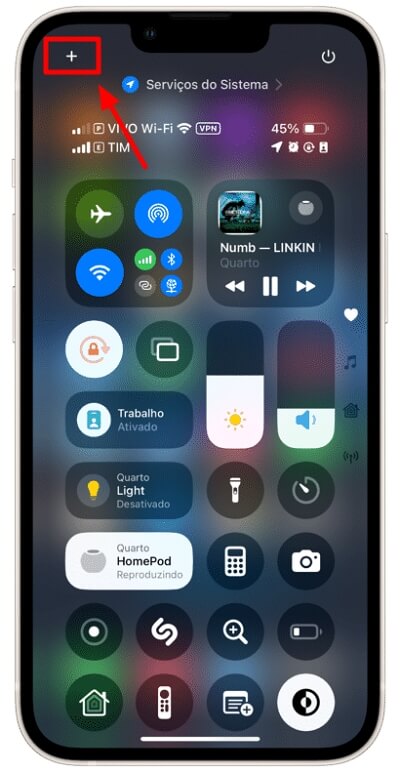
Claro, você também pode adicionar os ícones que estão faltando via “Ajustes > Central de Controle > MAIS CONTROLES”. Basta clicar no ícone verde de adicionar à esquerda.
2 Reinicie seu iPhone
Outro método é reinício do iPhone. Quando os ícones do Controle do iPhone desapareceram, a primeira coisa que vem à mente de muitas pessoas pode ser essa solução. Explicamos os passos detalhados abaixo:
- Pressione e segure o botão lateral (iPhone sem botão Home) ou o botão superior (iPhone combotão Home).
- Deslize o controle Desligar quando ele aparecer.
- Pressione novamente o botão lateral ou superior para reiniciar celular.
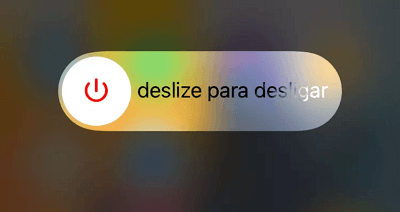
3 Redefina todos os ajustes do iPhone [perder dados]
Se o ícone ainda não puder ser exibido após reiniciar o telefone e reconfigurar a Central de Controle, é recomendável redefinir todas as configurações do iPhone.
Esta operação irá restaurar as configurações de fábrica do iPhone, o que excluirá todos os dados do dispositivo. Siga a parte 1 para fazer backup do seu iPhone primeiro.
Passo 1: Abra “Ajustes” > “Geral” > “Transferir ou Redefinir o iPhone” > “Redefinir” > “Redefinir Todos os Ajustes”.
Passo 2: Escolha os dados que deseja redefinir, e digite sua senha para comfirmar essa operação.
Passo 3: Aguarde a conclusão do processo de redefinição.
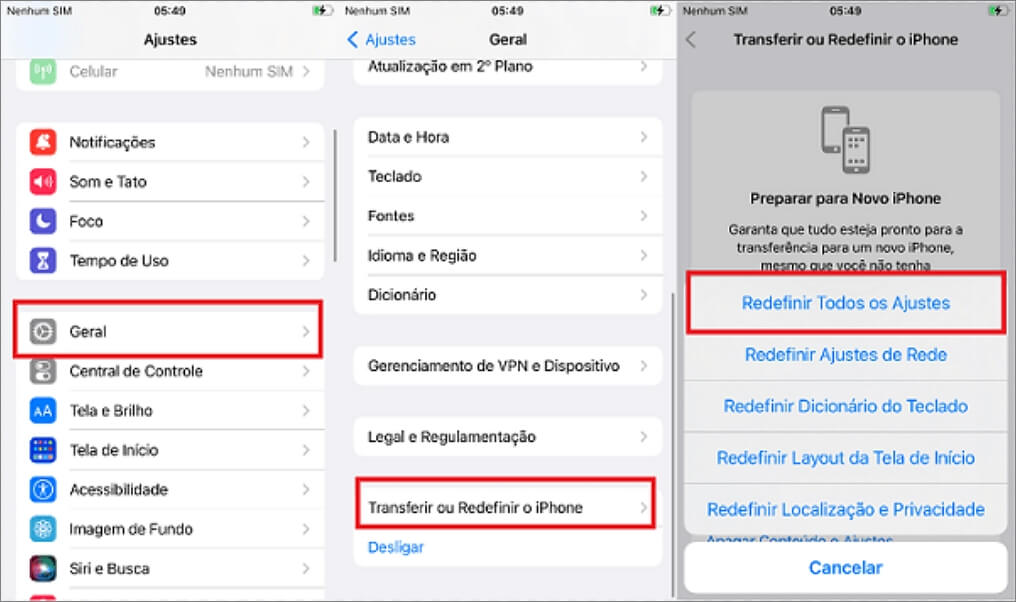
4 Corrija com um clique os bugs da Central de Controle do iOS 18/26 [sem perder dados]
Outra razão importante pela qual os ícones da Central de Controle do iPhone desapareceram após a atualização do iOS 18/26 é que há uma falha desconhecida no sistema. Você precisa reparar o sistema e resolver o problema pela raiz.
Recomendamos que você use o iMyFone Fixppo para reparar seu iPhone, que é o software de de reparo iOS mais recomendado para usuários da Apple. Ele pode ajudar a resolver mais de 150 problemas do iOS, e o mais importante é que você não perderá nenhum dado durante o processo de reparo!
Por que escolher o Fixppo?
- Sem sair de casa, restaura os ícones do Painel de Controle do iPhone em 3 minutos.
- A taxa de sucesso de reparo de problemas de ícones do iPhone chega a 99%.
- Fácil de usar, sem conhecimento profissional, os iniciantes podem reparar o iPhone facilmente.
- Outros bugs do iOS 18/26 também podem ser resolvidos rapidamente, como: iPhone travado na tela preta carregando, iPhone não vibra, iPhone lento, e mais.
- Compatível com todos os modelos do iPhone e versões do iOS, inclusive iOS 26/iOS 18 e iPhone 16/iPhone 15.
Download grátis o Fixppo e repare seu iPhone!
Como corrigir o problema do desaparecimento dos ícones da Central de Controle do iPhone em 4 passos?
Passo 1: Baixe e abra o iMyFone Fixppo no PC ou no celular. Escolha “Reparo do sistema Apple” > “Modo Padrão”.

Passo 2: Conecte seu iPhone ao computador. Ou coloque manualmente seu iPhone no modo de recuperação se o programa não detectar seu dispositivo.

Passo 3: O programa vai mostrar as informações do seu dispositivo e os firmwares disponíveis. Clique em “Download” para obter o firmware.

Passo 4: Após o download do firmware, clique em “Começar”. Agora, Fixppo começa a reparar seu sistema. Aguarde uns minutos e o bug do iOS será corrigido com sucesso!

Assista ao vídeo a seguir para aprender mais etapas e recursos de reparo do iOS do Fixppo!
5 Restaure o iPhone via iTunes [perder dados]
A restauração do iPhone com iTunes é uma outra maneira para corrigir os bugs no sistema iOS, inclusive o problema de que os ícones da Central de Controle do iPhone desapareceram.
Mas a restauração com iTunes leva cerca de 30 a 40 minutos e excluirá todos os dados do dispositivo, portanto, se você não quiser custar muito tempo ou perder dados, é recomendável tentar as soluções acima.
Passo 1: Conecte seu iPhone a um computador.
Passo 2: Abra o iTunes e selecione seu dispositivo quando ele aparecer no iTunes.
Passo 3: No iTunes, clique no botão “Restaurar iPhone”. Uma janela de confirmação aparecerá, informando que todos os dados no iPhone serão apagados e o iOS será restaurado.
Passo 4: Clique em “Restaurar” novamente para confirmar e começar a restaurar.
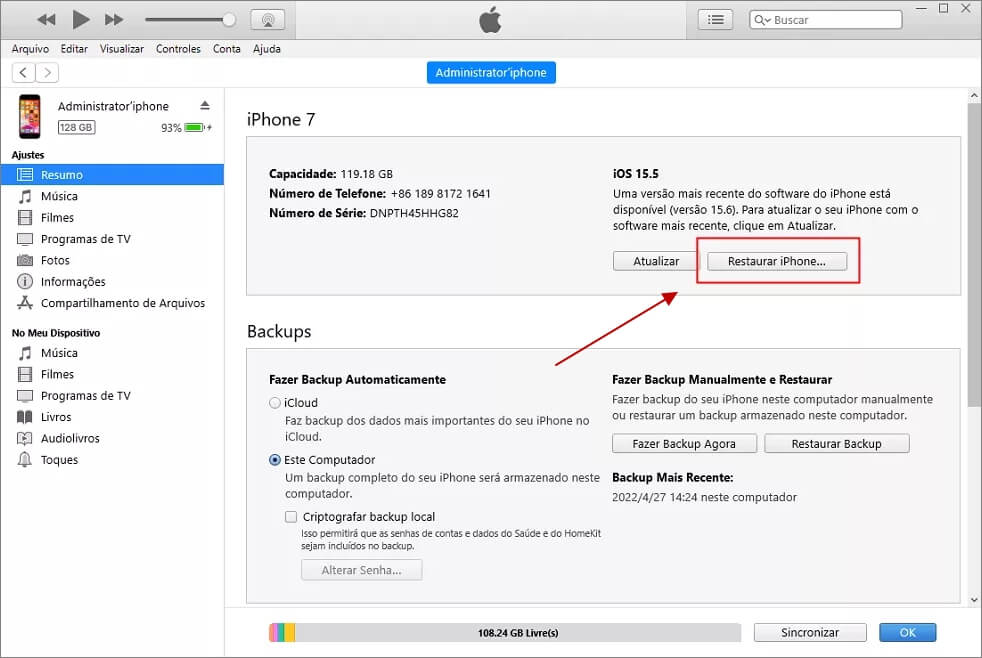
Conclusão
Não se preocupe quando os ícones da Central de Controle do iPhone desapareceram. Os 5 métodos deste artigo podem ajudá-lo a resolver o problema rapidamente. Ou escolha iMyFone Fixppo para corrigir o problema de desaparecimento de ícones do iPhone. É a ferramenta mais segura e confiável para usuários em todo mundo. Agora você pode baixá-lo gratuitamente e consertar seu iPhone instantaneamente!






